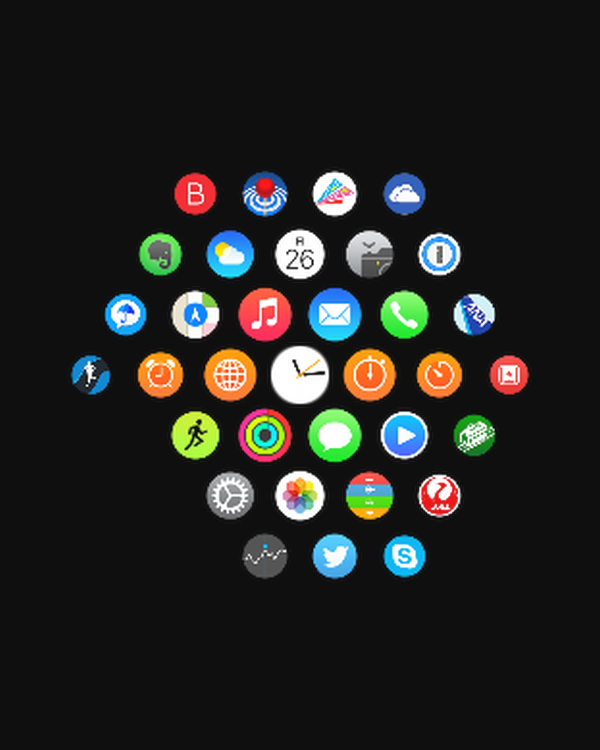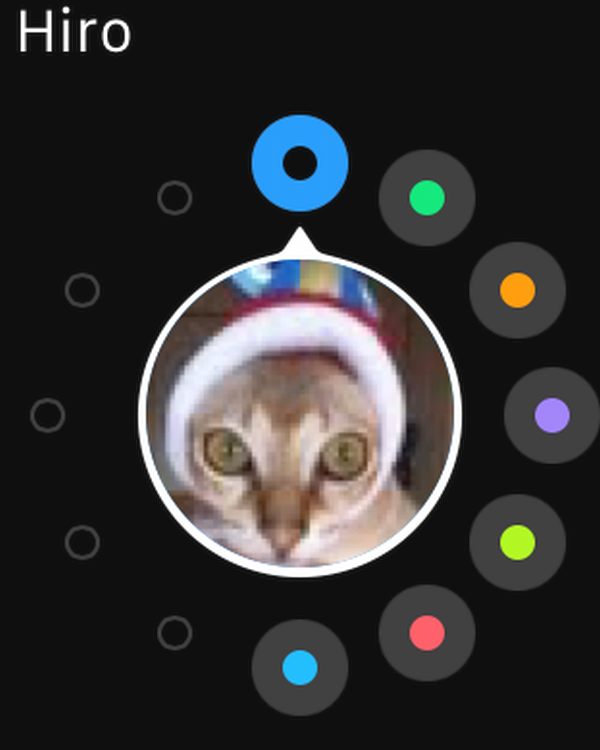大本命のスマートウォッチ「Apple Watch」が4月24日に発売になりました。運良く発売日に入手できたので、Apple WatchのファーストインプレッションからAndroid Wearとの比較まで3回にわたり、Apple Watchをご紹介していきます。
精巧で着け心地の良い腕時計
これまでのスマートウォッチは腕時計の形をしていますが、テック系ガジェットの王道のような近未来的なデザインで、他人には奇妙な腕時計と見られるのものばかりでした。こうした中、一線を画したのは、Android Wearを搭載するMotorola moto360で、クラシカルなデザインと質感の高い素材を採用して、スマッシュヒットとなりました。
Apple Watchは、高名なデザイナー「マーク・ニューソン氏」が手掛けたとされており、同氏の作品と同じモチーフが随所に盛り込まれています。また、腕時計らしさを演出する竜頭を搭載したことがデザイン上のポイントにもなっています。初見で、Apple Watchに違和感を覚えなかったのは、デジタルクラウンのお陰で、誰もが腕時計として認識できて、受け入れられる時計らしさを持っています。
Apple Watchを腕に着けたところ
筆者は、白いApple Watch SPORTを購入しました。
これのケースは、酸化皮膜処理がされたアルミが使われています。身近なところでは、MacBook Proのボディにもアルミが使われています。これと比べると、さらっとした触り心地で輝度の高いシルバーです。ケースは、精巧で高品質なつくりになっており、宝飾品であることも認識させられます。
アルミケースは精巧なつくり。バンドは裏面に注目
バンドは、フルオロエラストマーという産業用の高価なゴム素材が使われています。
耐熱や耐水性に優れており柔軟かつ強靱なので、パッキンとして使われることが多いようです。Apple Watchでは、特別に開発された物が使われており、シリコンバンドと比較しても柔らかくさらっとした心地良い肌触りです。
バンドのつくりも凝っています。裏面が少しえぐられており、肌に接する面積を少なくして、汗をかいたときにベタつく感じを軽減する工夫がされています。Apple Watchは、ケース裏にあるセンサー類を腕と接触させるために、腕時計よりもきつめに着ける必要があります。このバンドのお陰で着け心地が良く長時間でも苦になりません。
腕には腕時計の裏面をぴったり付けて装着する
iPhoneとのセットで使う
Apple Watchは、iPhoneとセットで使います。
同じiOSでもiPadとのセットでは使えませんし、Androidとのセットでも使えません。iPhoneとはBluetoothかWi-Fiで接続します。Bluetoothを使ったペアリング動作は非常に安定しており再接続も意識せず行われます。
画面は使うときだけオン
Apple Watchは、使っていないときは画面がオフになります。
この状態で、自分の方に腕時計を向けると画面がオンになり時刻が表示され、しばらくすると画面がオフになります。この挙動はよくチューニングされており、頻繁にオン・オンを繰り返して煩わしいと感じることはありません。何かの拍子に画面がオンになっても、手のひらで腕時計を覆えば画面をオフにできます。
画面が常時オンではないので、Apple Watchには腕時計のように文字盤を観て悦に浸る楽しみはありませんが、時間を知りたいときに腕時計を自分の方に向ければ、時間と供に付加情報まで確認できるので、不自由な印象はありません。
VIDEO
Apple WatchにもPIN番号を入力してロック解除する仕組みがあります。
この画面は腕から外していると、スリープを解除するたびにロック画面が表示されます。腕に着けている場合は、初回はロック解除が必要ですが、その後はロック画面が表示されることはありません。腕時計を外しているときは、他人が触る可能性があるので常にロック画面が表示されて、着けているときは他人が触る可能性がないので、一度ロック解除をすれば、その後は表示されないというワケです。セキュリティと利便性のバランスが取れた仕組みです。
Apple Watchのロック画面
雑然とした印象の操作インターフェース
Apple Watchの操作は、タッチパネルの他に、デジタルクラウンとサイドボタンを使います。
デジタルクラウンは、クリック感なく回るので軽快に操作できます。
また、押し込む操作も可能です。たとえば、ホーム画面でデジタルクラウンを回すとアイコンが拡大・縮小されます。設定では、リストをスクロールするのに使えます。デジタルクラウンの押し込みは、文字盤を表示している状態で押し込むとホーム画面に遷移して、ここでもう一度押すとホーム画面に戻ります。また、アプリを起動したあと、デジタルクラウンを押すとホーム画面に戻ります。
デジタルクラウンを回して、ホーム画面をズームアウトしたところ
サイドボタンは「友達」を起動します。これは、iPhoneの電話アプリの「よく使う項目」と同じ内容です。
サイドボタンを押すと起動する友達
どちらも画面を指で覆い隠すことなく、操作できるように考えられており、操作性を向上させるとともに、Apple Watchらしさをつくりだす役割を担っています。
デジタルクラウンとサイドボタン
タッチパネル操作はスマートフォンと変わりありませんが、小さな画面ではしづらいピンチアウト・ピンチインや画面を覆い隠すスクロールは、デジタルクラウンでも行えます。タッチパネルは押し込んだときの圧力も感知します。現状は、文字盤を選ぶときなど利用シーンは限られますが、新しい操作が加わることになります。
操作インターフェースは、上手く整理されているようにも見えます。しかし、手首に乗る小さな端末に多くの操作手段と方法が詰め込まれており、使ってみると雑然とした印象を受けます。また、iPhoneで得た経験値が活かせないのも残念です。たとえば、困ったときはホームボタンを押すと、どこからでもホーム画面に戻ると言った操作が継承されないのは残念です。
今回は、ハードウェアを中心にご紹介しました。次回は、ソフトウェアを中心にご紹介します。